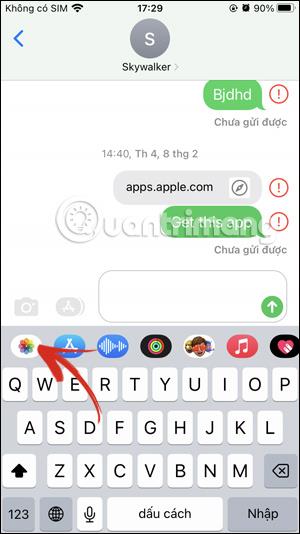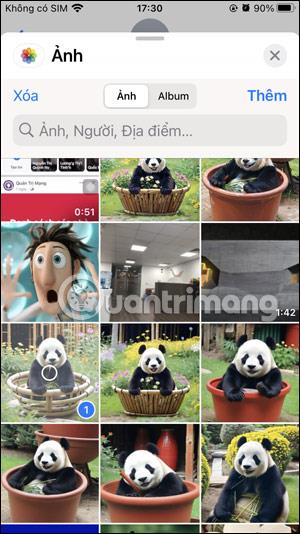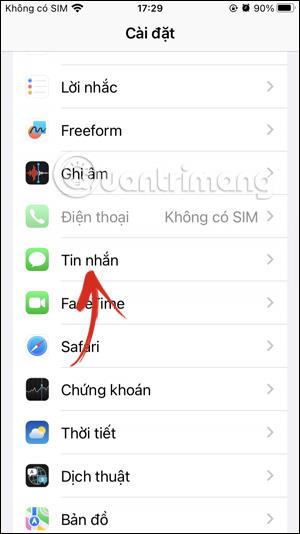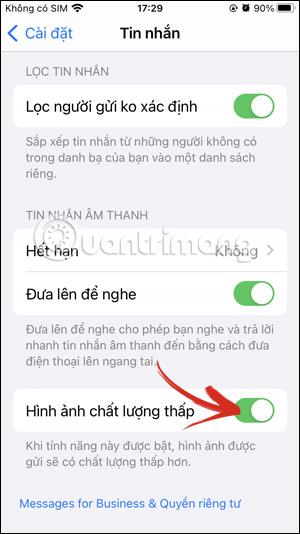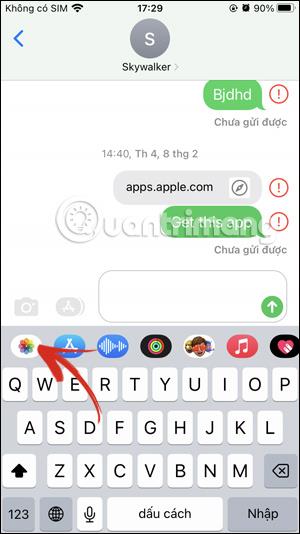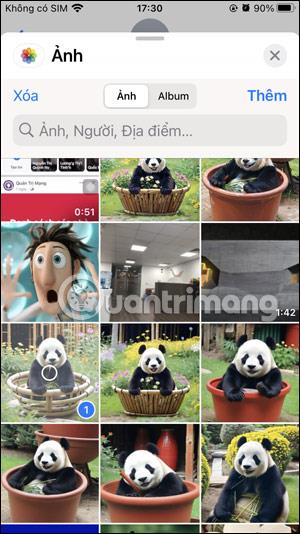Når du sender bilder i meldinger på iPhone, reduseres bildekvaliteten ved et uhell sammenlignet med originalbildet. Det er kanskje ikke fordi meldingsapplikasjonen er defekt, men fordi innstillingene for bildesending i Meldinger har blitt endret, noe som fører til lav kvalitet, uskarpe eller ødelagte bilder sendt i meldinger. Artikkelen nedenfor vil veilede deg for å øke kvaliteten på bilder som sendes til iPhone-meldinger.
Instruksjoner for å øke kvaliteten på bilder som sendes til iPhone-meldinger
Trinn 1:
Gå først til Innstillinger på telefonen, og klikk deretter på Meldinger for å justere innstillingene for applikasjonen.
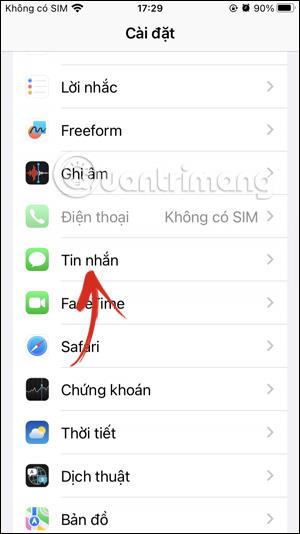
Steg 2:
Når vi viser innstillingene for meldingen, blar vi ned for å se alternativet for bilder med lav kvalitet . Hvis denne innstillingen er på, slår du den av ved å sveipe sirkelknappen til venstre for å slå av sending av bilder av lav kvalitet i iPhone-meldinger.
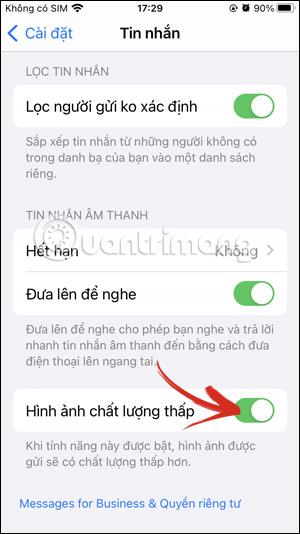
Trinn 3:
Åpne nå Meldinger-appen og velg deretter bildet du vil sende. Bildekvaliteten vil ikke bli endret.